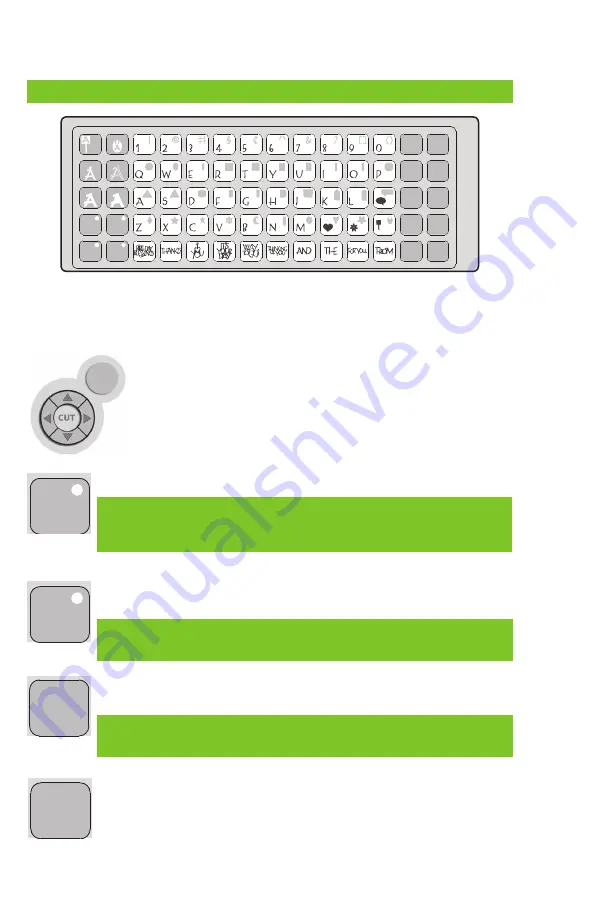
8
Wählen Sie den(die) Buchstaben, Form(en) oder Phrase(n), die Sie schneiden wünschen (bis 16). Ihre Auswahl
erscheint auf der Flüssigkristallanzeige über der Tastatur.
Foundation
Space
Back
Space
Clear
Display
Reset
All
Repeat
Last
Load
Last
Load
Paper
Unload
Paper
Set
Paper
Size
Sound
On/Off
Sign
Charm
Shift
Shift
Lock
Shadow
Paper
Saver
Real
Dial Size
Shadow
Blackout
Silhouette
Slotted
Die
Shift
(Umschalten)-Taste erlaubt Ihnen, den Buchstaben, die Form oder die Phrase in
der oberen rechten Ecke einer Taste zu wählen.
Die
Shift-Lock
(Umschaltsperre)-Taste erlaubt Ihnen, den Buchstaben, die Form oder die
Phrase in der oberen rechten Ecke einer Taste zu wählen. Die
Shift-Lock
-Taste wird von hinten
grün beleuchtet, wenn sie betätigt wird.
Die
Space
(Leerraum)-Taste funktioniert genauso wie die Leertaste einer Computer- oder
Schreibmaschinentastatur. Jedes Mal ein, wenn sie betätigt wird, fügt sie einen Leerraum nach dem
letzten Buchstaben, Form oder Phrase ein.
Die
Back Space
(Rücksetzen)-Taste funktioniert genauso wie die Rücksetztaste eines
Computers oder einer Schreibmaschine. Jedes Mal, wenn sie betätigt wird, löscht sie
Buchstaben, Form(en) oder Phrase(n) mit dem letzten eingegebenen beginnend.
Foundation
Space
Back
Space
Clear
Display
Reset
All
Repeat
Last
Load
Last
Load
Paper
Unload
Paper
Set
Paper
Size
Sound
On/Off
Sign
Charm
Shift
Shift
Lock
Shadow
Paper
Saver
Real
Dial Size
Shadow
Blackout
Silhouette
Slotted
Foundation
Space
Back
Space
Clear
Display
Reset
All
Repeat
Last
Load
Last
Load
Paper
Unload
Paper
Set
Paper
Size
Sound
On/Off
Sign
Charm
Shift
Shift
Lock
Shadow
Paper
Saver
Real
Dial Size
Shadow
Blackout
Silhouette
Slotted
Foundation
Space
Back
Space
Clear
Display
Reset
All
Repeat
Last
Load
Last
Load
Paper
Unload
Paper
Set
Paper
Size
Sound
On/Off
Sign
Charm
Shift
Shift
Lock
Shadow
Paper
Saver
Real
Dial Size
Shadow
Blackout
Silhouette
Slotted
Foundation
Space
Back
Space
Clear
Display
Reset
All
Repeat
Last
Load
Last
Load
Paper
Unload
Paper
Set
Paper
Size
Sound
On/Off
Sign
Charm
Shift
Shift
Lock
Shadow
Paper
Saver
Real
Dial Size
Shadow
Blackout
Silhouette
Slotted
Wenn Sie die Cricut
®
-Maschine anhalten wollen, bevor das Schneiden beendet ist, drücken
Sie einfach den roten
STOP
(STOPP)-Knopf, der sich neben dem
CUT
(SCHNEIDEN)-Knopf
befindet. Das wird jede laufende Operation unterbrechen.
Die Knöpfe der Klingennavigation (ausführlich auf Seite 12 beschrieben) bewegen die
Schneideklingen zu jeder beliebigen Stelle auf dem Papier.
TIPP: Buchstaben werden als einzelne Figur geschnitten.
TIPP: Um einen Buchstaben, eine Form oder eine Phrase aus der oberen rechten Ecke einer Taste zu
wählen, drücken Sie einmal die
Shift
-Taste (man braucht nicht sie festzuhalten) und machen Sie Ihre
Wahl. Die
Shift
-Taste wird von hinten grün beleuchtet, wenn sie betätigt wird.
TIPP: Falls ein Buchstabe, eine Form oder eine Phrase die ganze Taste einnimmt, wird diese Figur
angezeigt, egal ob
Shift
gewählt oder nicht gewählt ist.
STOP
TIPP: Wahrscheinlich werden Sie die
Space
-Taste nicht betätigen, wenn Sie jeweils ein Wort schnei-
den. Benutzen Sie sie, wenn Sie gezielt einen negativen Leerraum in Ihren Cuts wünschen.
WÄHLEN SIE IHRE BUCHSTABEN, FORMEN UND PHRASEN












































